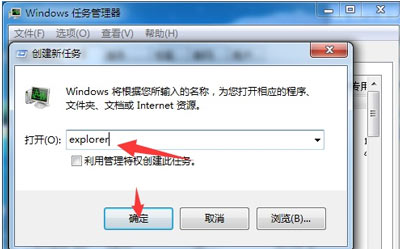Win7系统电脑任务栏没反应怎么办?电脑任务栏假死该如何解决呢?本文就给大家分享Win7系统电脑任务栏点击没有任何反应的修复方法。
解决方法:
1、右键任务栏选择“启动任务管理器”,也可以使用快捷键“Ctrl+Shift+Esc”快速打开:
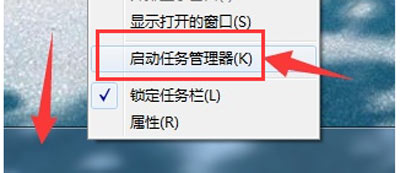
2、找到任务管理器左上角菜单中的文件选项,点击展开,选择新建任务:
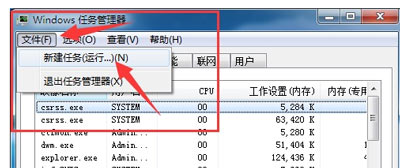
3、在窗口中输入“explorer”后回车确认新建即可:
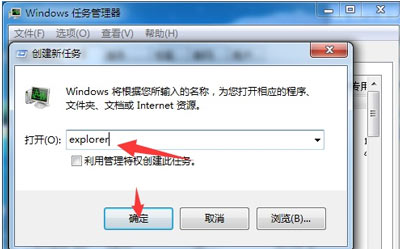
Win7系统电脑任务栏没反应怎么办?电脑任务栏假死该如何解决呢?本文就给大家分享Win7系统电脑任务栏点击没有任何反应的修复方法。
1、右键任务栏选择“启动任务管理器”,也可以使用快捷键“Ctrl+Shift+Esc”快速打开:
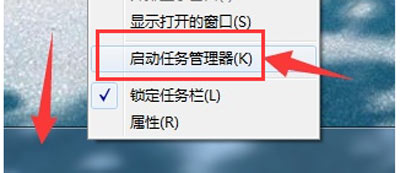
2、找到任务管理器左上角菜单中的文件选项,点击展开,选择新建任务:
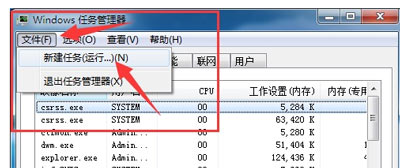
3、在窗口中输入“explorer”后回车确认新建即可: